ONTAP上の NFS データストアを VI ワークロード ドメインの主ストレージとして使用する
 変更を提案
変更を提案


このユースケースでは、VMware Cloud Foundation (VCF) 仮想インフラストラクチャ (VI) ワークロード ドメインのプライマリ ストレージ ソリューションとしてONTAP上の NFS データストアを構成する手順について説明します。この手順では、必要なコンポーネント、構成手順、および展開プロセスをまとめています。
NFSの利点
シンプルさと使いやすさ: NFS はセットアップと管理が簡単なので、迅速かつ簡単なファイル共有を必要とする環境に最適です。
スケーラビリティ: ONTAP のアーキテクチャにより、NFS は効率的に拡張でき、インフラストラクチャに大きな変更を加えることなく増大するデータ ニーズに対応できます。
柔軟性: NFS は幅広いアプリケーションとワークロードをサポートしており、仮想化環境を含むさまざまなユースケースに幅広く対応できます。
詳細については、『vSphere 8 の NFS v3 リファレンス ガイド』を参照してください。
NetAppストレージシステムでのファイバーチャネルの使用に関する詳細については、"vSphere 8 向け NFS v3 リファレンス ガイド" 。
シナリオの概要
このシナリオでは、次の大まかな手順について説明します。
-
NFSトラフィック用の論理インターフェース(LIF)を備えたストレージ仮想マシン(SVM)を作成する
-
ONTAPストレージ仮想マシン (SVM) のネットワークを確認し、NFS トラフィックを伝送するための論理インターフェイス (LIF) が存在することを確認します。
-
ESXi ホストが NFS ボリュームにアクセスできるようにするエクスポート ポリシーを作成します。
-
ONTAPストレージ システムに NFS ボリュームを作成します。
-
SDDC Manager で NFS および vMotion トラフィック用のネットワーク プールを作成します。
-
VI ワークロード ドメインで使用するために VCF 内のホストを委託します。
-
NFS データストアをプリンシパル ストレージとして使用して、VCF に VI ワークロード ドメインを展開します。
-
VMware VAAI用のNetApp NFSプラグインをインストールする

|
このソリューションは、 NetApp AFFやFASなどの NFS ストレージをサポートするONTAPプラットフォームに適用できます。 |
前提条件
このシナリオでは、次のコンポーネントと構成が使用されます。
-
NFS トラフィックを許可するように構成されたストレージ仮想マシン (SVM) を備えたNetApp AFFストレージ システム。
-
NFS トラフィックを伝送し、SVM に関連付けられた IP ネットワーク上に論理インターフェイス (LIF) が作成されています。
-
VCF 管理ドメインの展開が完了し、SDDC マネージャー インターフェイスにアクセスできるようになりました。
-
VCF 管理ネットワーク上で通信用に構成された 4 台の ESXi ホスト。
-
この目的のために確立された VLAN またはネットワーク セグメント上の vMotion および NFS ストレージ トラフィック用に予約された IP アドレス。

|
VI ワークロード ドメインを展開する場合、VCF は NFS サーバーへの接続を検証します。これは、NFS IP アドレスを使用して追加の vmkernel アダプタが追加される前に、ESXi ホスト上の管理アダプタを使用して実行されます。したがって、検証を続行できるようにするには、1) 管理ネットワークが NFS サーバーにルーティング可能であること、または 2) 管理ネットワークの LIF が NFS データストア ボリュームをホストしている SVM に追加されていることを確認する必要があります。 |
ONTAPストレージシステムの構成については、"ONTAP 9ドキュメント"中心。
VCFの設定方法については、以下を参照してください。"VMware Cloud Foundation ドキュメント" 。
vSphereクラスタでNFSを使用する方法の詳細については、"vSphere 8 向け NFS v3 リファレンス ガイド" 。
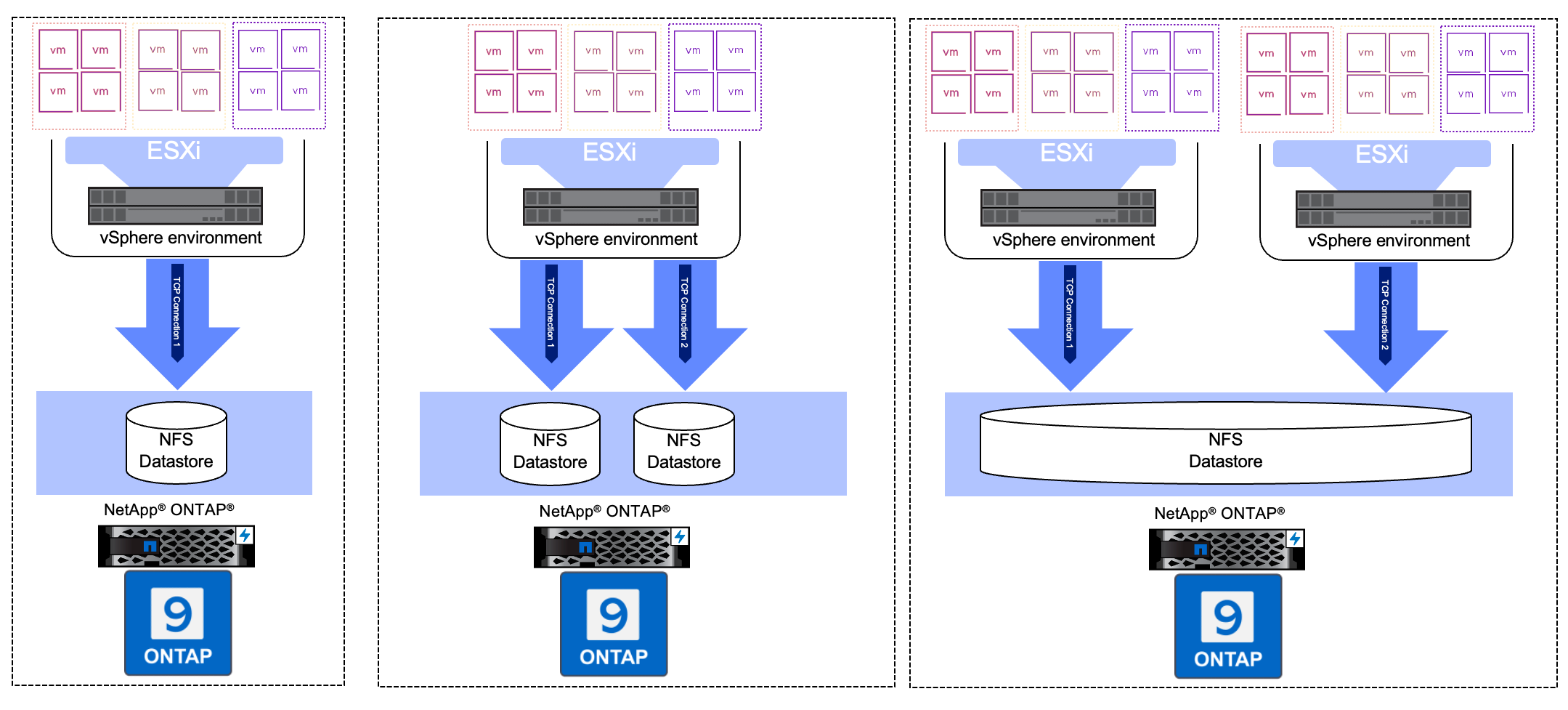
展開手順
NFS データストアをプリンシパル ストレージとして VI ワークロード ドメインを展開するには、次の手順を実行します。
ONTAP SVMのネットワークを確認する
ONTAPストレージ クラスタと VI ワークロード ドメイン間の NFS トラフィックを伝送するネットワークに必要な論理インターフェイスが確立されていることを確認します。
-
ONTAP System Manager から、左側のメニューの Storage VMs に移動し、NFS トラフィックに使用する SVM をクリックします。 概要 タブの ネットワーク IP インターフェイス の下で、NFS の右側にある数字をクリックします。リストに必要な LIF IP アドレスがリストされていることを確認します。
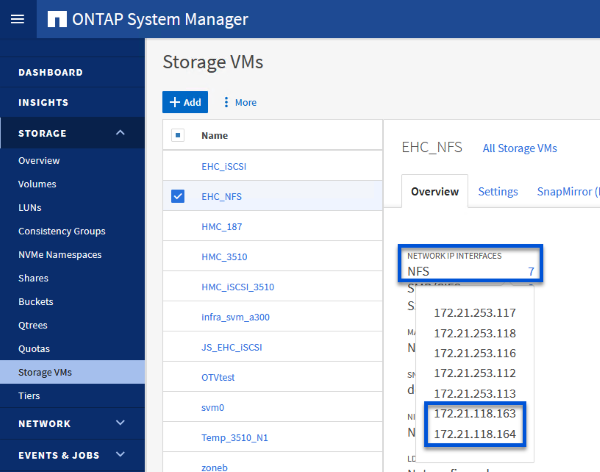
または、次のコマンドを使用して、 ONTAP CLI から SVM に関連付けられている LIF を確認します。
network interface show -vserver <SVM_NAME>-
ESXi ホストがONTAP NFS サーバと通信できることを確認します。 SSH 経由で ESXi ホストにログインし、SVM LIF に ping を実行します。
vmkping <IP Address>

|
VI ワークロード ドメインを展開する場合、VCF は NFS サーバーへの接続を検証します。これは、NFS IP アドレスを使用して追加の vmkernel アダプタが追加される前に、ESXi ホスト上の管理アダプタを使用して実行されます。したがって、検証を続行できるようにするには、1) 管理ネットワークが NFS サーバーにルーティング可能であること、または 2) 管理ネットワークの LIF が NFS データストア ボリュームをホストしている SVM に追加されていることを確認する必要があります。 |
NFSボリュームを共有するためのエクスポートポリシーを作成する
ONTAP System Manager でエクスポート ポリシーを作成し、NFS ボリュームのアクセス制御を定義します。
-
ONTAP System Manager で、左側のメニューの Storage VMs をクリックし、リストから SVM を選択します。
-
*設定*タブで*エクスポート ポリシー*を見つけて、矢印をクリックしてアクセスします。
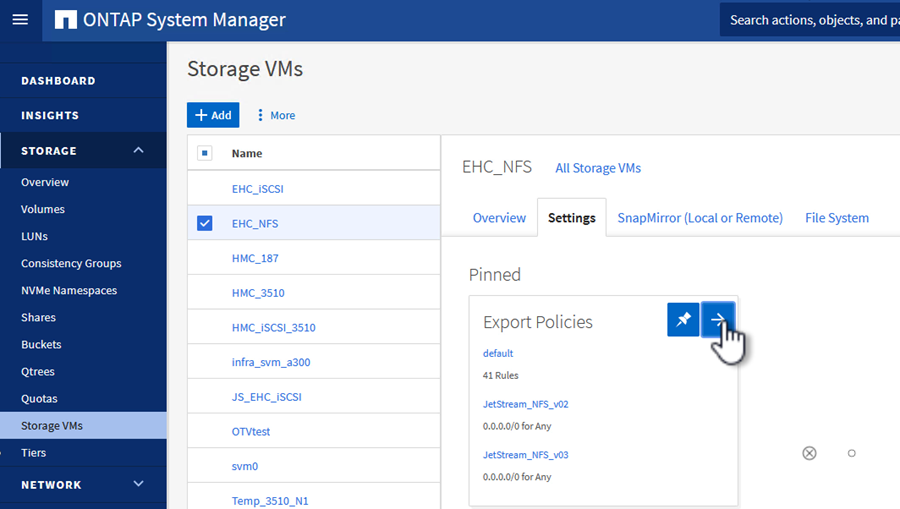
-
新しいエクスポート ポリシー ウィンドウでポリシーの名前を追加し、新しいルールの追加 ボタンをクリックし、+ 追加 ボタンをクリックして新しいルールの追加を開始します。
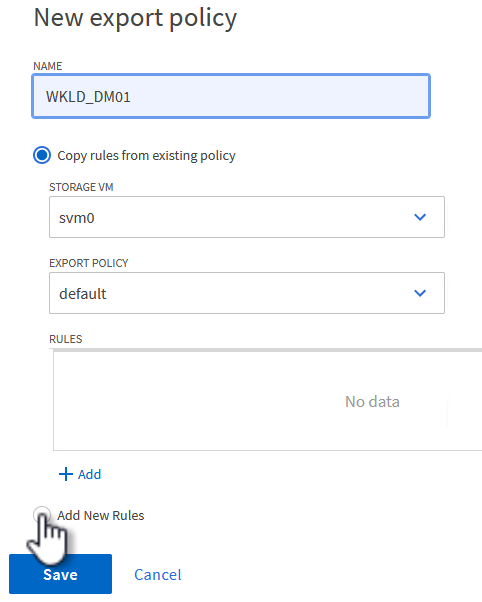
-
ルールに含める IP アドレス、IP アドレス範囲、またはネットワークを入力します。 SMB/Cifs および * FlexCache* ボックスのチェックを外し、以下のアクセス詳細を選択します。 ESXi ホストにアクセスするには、UNIX ボックスを選択するだけで十分です。
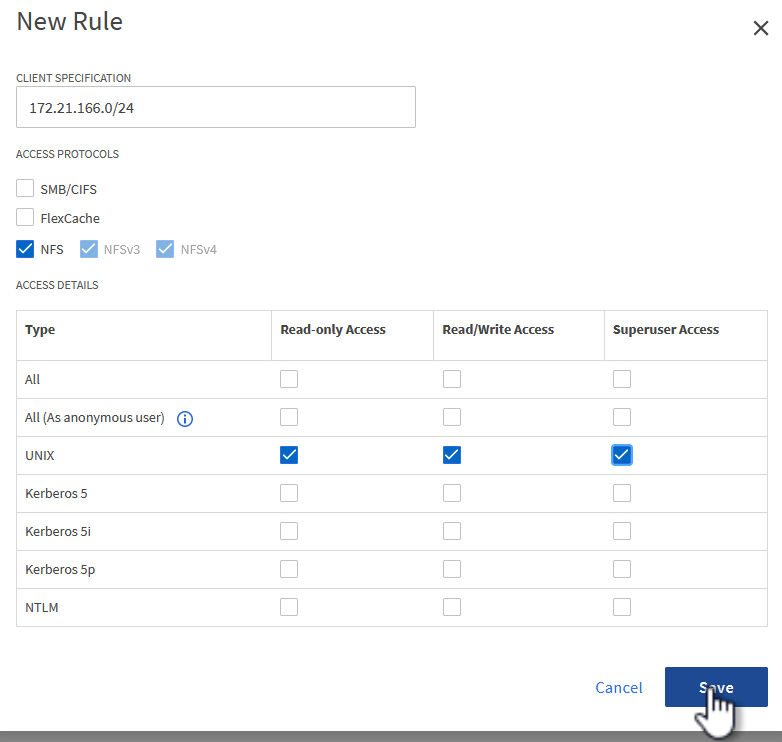
VI ワークロード ドメインを展開する場合、VCF は NFS サーバーへの接続を検証します。これは、NFS IP アドレスを使用して追加の vmkernel アダプタが追加される前に、ESXi ホスト上の管理アダプタを使用して実行されます。したがって、検証を続行するには、エクスポート ポリシーに VCF 管理ネットワークが含まれていることを確認する必要があります。 -
すべてのルールを入力したら、[保存] ボタンをクリックして新しいエクスポート ポリシーを保存します。
-
あるいは、 ONTAP CLI でエクスポート ポリシーとルールを作成することもできます。 ONTAPドキュメントでエクスポート ポリシーを作成し、ルールを追加する手順を参照してください。
-
ONTAP CLIを使用して"エクスポート ポリシーの作成"。
-
ONTAP CLIを使用して"エクスポート ポリシーへのルールの追加"。
-
NFSボリュームを作成する
ワークロード ドメインのデプロイメントでデータストアとして使用する NFS ボリュームをONTAPストレージ システム上に作成します。
-
ONTAP System Manager から、左側のメニューの Storage > Volumes に移動し、+Add をクリックして新しいボリュームを作成します。
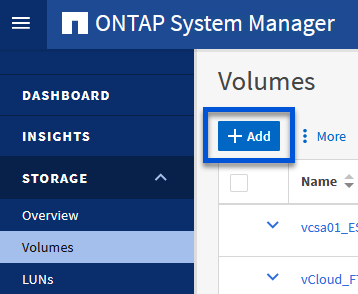
-
ボリュームの名前を追加し、必要な容量を入力して、ボリュームをホストするストレージ VM を選択します。続行するには、[その他のオプション] をクリックします。
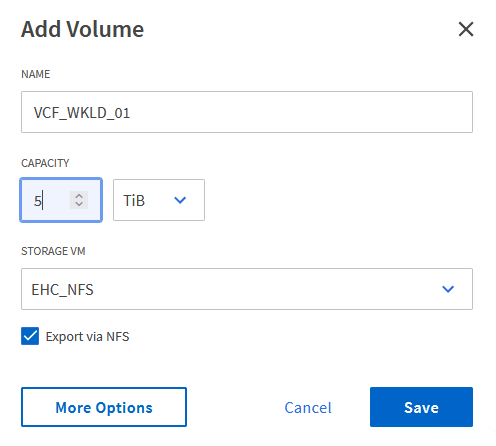
-
[アクセス許可] で、NFS サーバーと NFS トラフィックの両方の検証に使用される VCF 管理ネットワークまたは IP アドレスと NFS ネットワーク IP アドレスを含むエクスポート ポリシーを選択します。
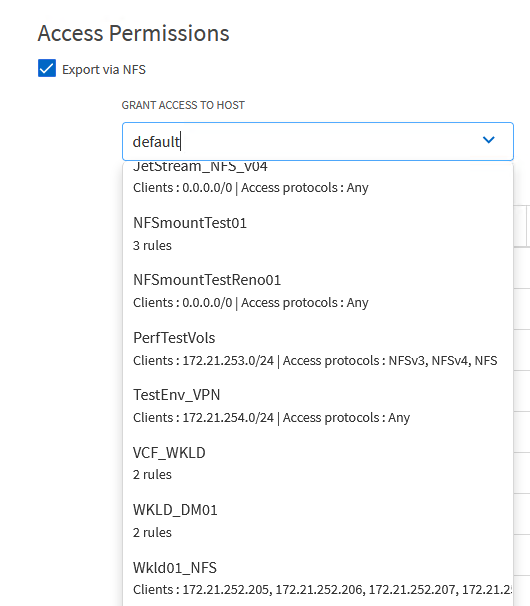
+

|
VI ワークロード ドメインを展開する場合、VCF は NFS サーバーへの接続を検証します。これは、NFS IP アドレスを使用して追加の vmkernel アダプタが追加される前に、ESXi ホスト上の管理アダプタを使用して実行されます。したがって、検証を続行できるようにするには、1) 管理ネットワークが NFS サーバーにルーティング可能であること、または 2) 管理ネットワークの LIF が NFS データストア ボリュームをホストしている SVM に追加されていることを確認する必要があります。 |
-
あるいは、 ONTAPボリュームはONTAP CLI で作成することもできます。詳細については、"lun create" ONTAPコマンドのドキュメントのコマンド。
SDDC マネージャーでネットワーク プールを作成する
ESXi ホストを VI ワークロード ドメインに展開するための準備として、ESXi ホストをコミッショニングする前に、SDDC マネージャでネットワーク プールを作成する必要があります。ネットワーク プールには、NFS サーバーとの通信に使用される VMkernel アダプタのネットワーク情報と IP アドレス範囲が含まれている必要があります。
-
SDDC Manager Web インターフェースから、左側のメニューの ネットワーク設定 に移動し、+ ネットワーク プールの作成 ボタンをクリックします。
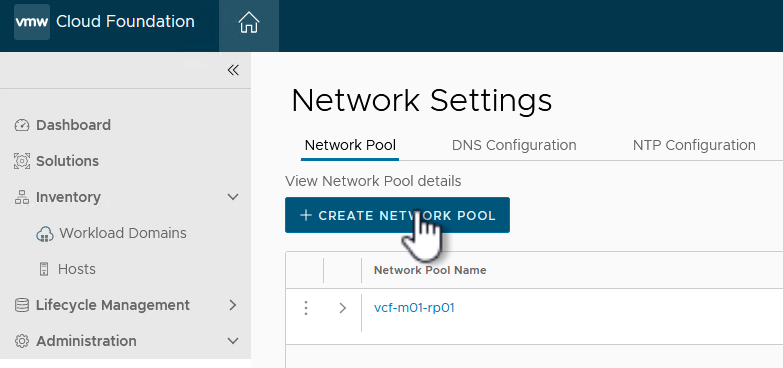
-
ネットワーク プールの名前を入力し、NFS のチェック ボックスをオンにして、すべてのネットワークの詳細を入力します。 vMotion ネットワーク情報についてもこれを繰り返します。
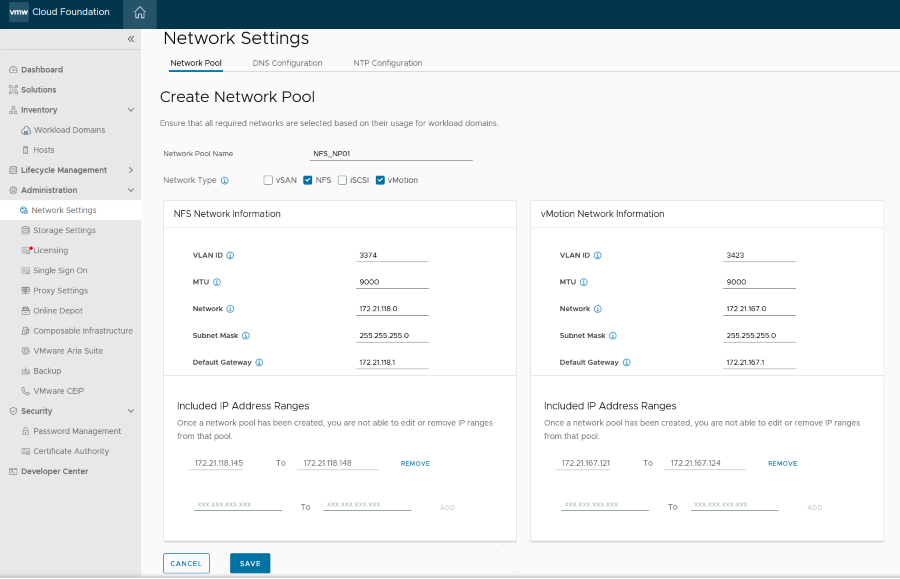
-
保存 ボタンをクリックして、ネットワーク プールの作成を完了します。
委員会ホスト
ESXi ホストをワークロード ドメインとして展開する前に、SDDC Manager インベントリに追加する必要があります。これには、必要な情報の提供、検証の通過、および試運転プロセスの開始が含まれます。
詳細については、"委員会ホスト" VCF 管理ガイドを参照してください。
-
SDDC マネージャー インターフェースから、左側のメニューの ホスト に移動し、ホストのコミッション ボタンをクリックします。
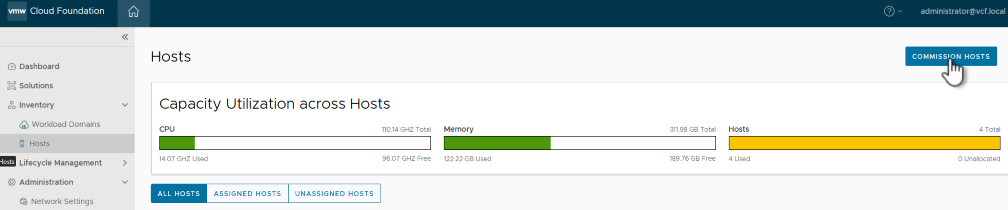
-
最初のページは前提条件のチェックリストです。すべての前提条件を再確認し、すべてのチェックボックスを選択して続行します。
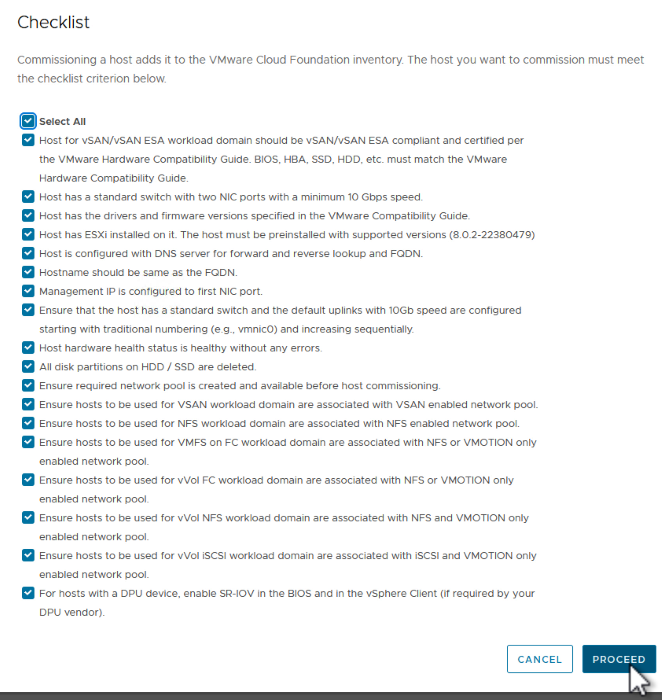
-
ホストの追加と検証 ウィンドウで、ホスト FQDN、ストレージ タイプ、ワークロード ドメインに使用する vMotion および NFS ストレージ IP アドレスを含む ネットワーク プール 名、および ESXi ホストにアクセスするための資格情報を入力します。 追加 をクリックして、検証するホストのグループにホストを追加します。
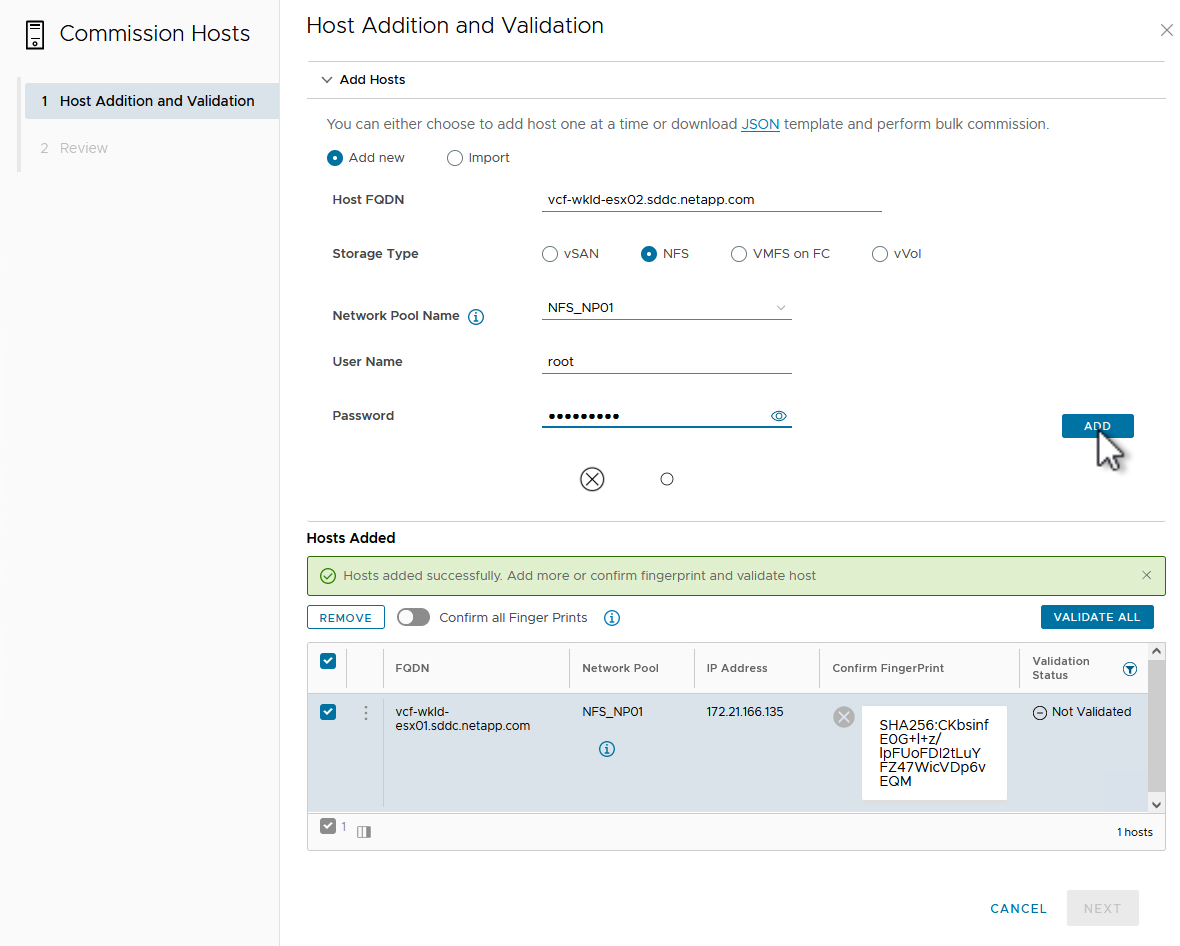
-
検証するすべてのホストを追加したら、[すべて検証] ボタンをクリックして続行します。
-
すべてのホストが検証されたと仮定して、[次へ] をクリックして続行します。
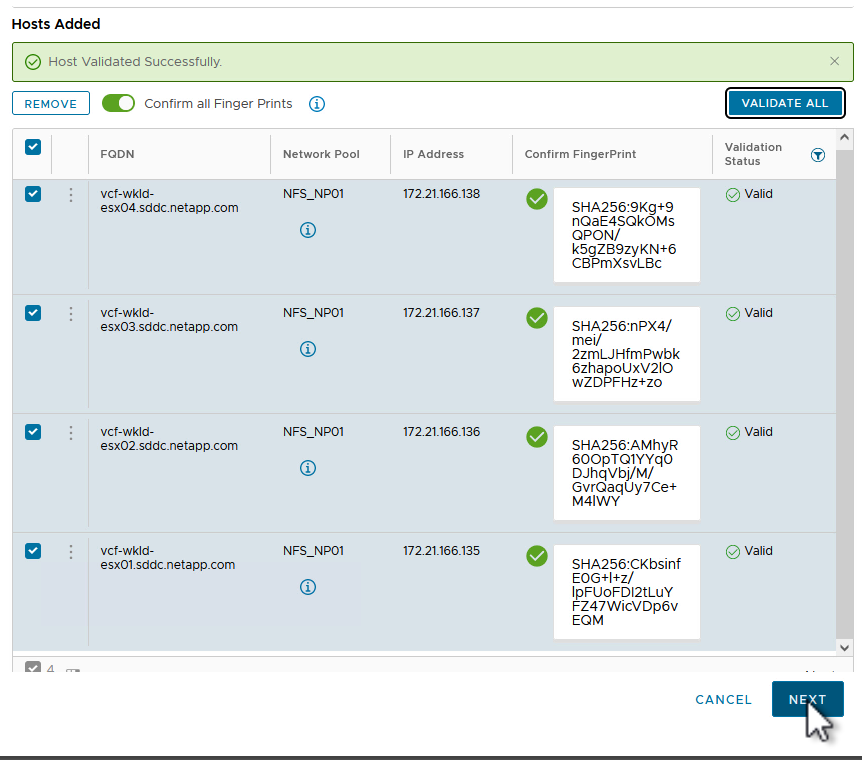
-
委託するホストのリストを確認し、「委託」ボタンをクリックしてプロセスを開始します。 SDDC マネージャーのタスク ペインからコミッショニング プロセスを監視します。
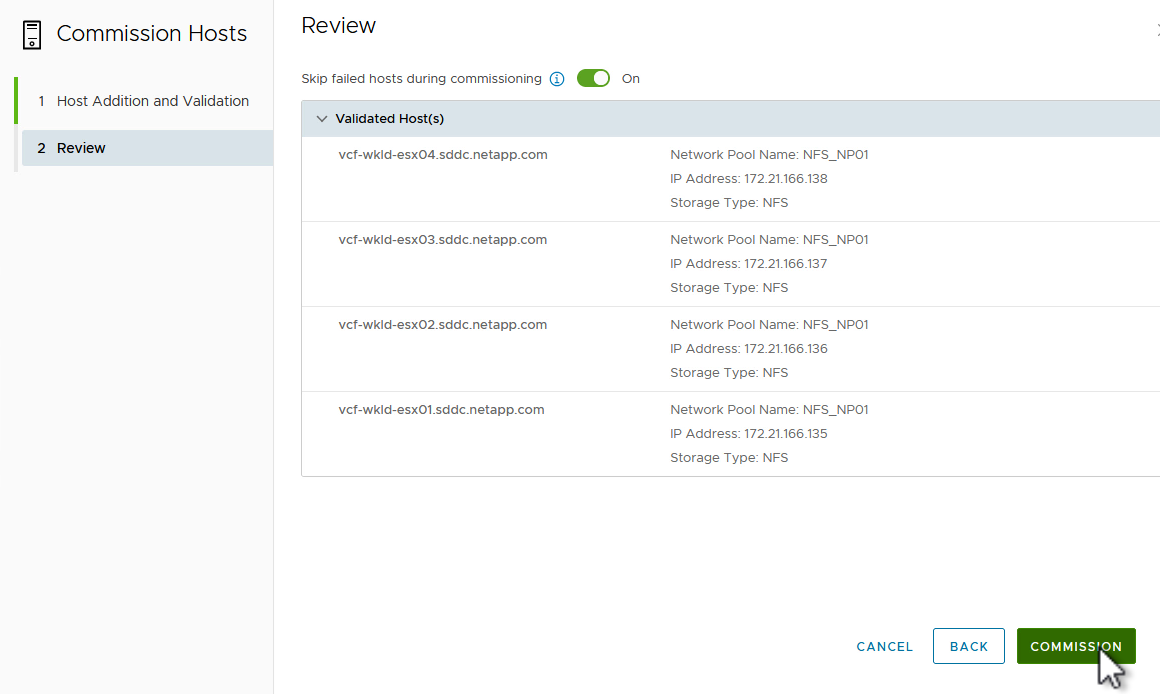
VIワークロードドメインのデプロイ
VI ワークロード ドメインの展開は、VCF Cloud Manager インターフェイスを使用して行われます。ここでは、ストレージ構成に関連する手順のみを説明します。
VIワークロードドメインの展開手順については、以下を参照してください。"SDDC Manager UI を使用して VI ワークロード ドメインを展開する" 。
-
SDDC Manager ダッシュボードから、右上隅の + ワークロード ドメイン をクリックして、新しいワークロード ドメインを作成します。
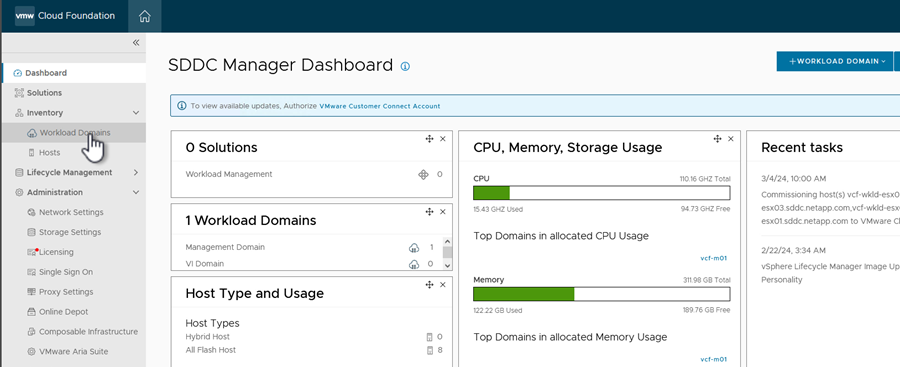
-
VI 構成ウィザードで、必要に応じて 一般情報、クラスター、コンピューティング、ネットワーク、および ホスト選択 のセクションに入力します。
VI構成ウィザードに必要な情報を入力する方法については、以下を参照してください。"SDDC Manager UI を使用して VI ワークロード ドメインを展開する" 。
+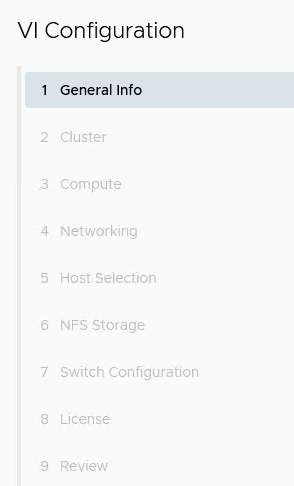
-
NFS ストレージ セクションで、データストア名、NFS ボリュームのフォルダー マウント ポイント、およびONTAP NFS ストレージ VM LIF の IP アドレスを入力します。
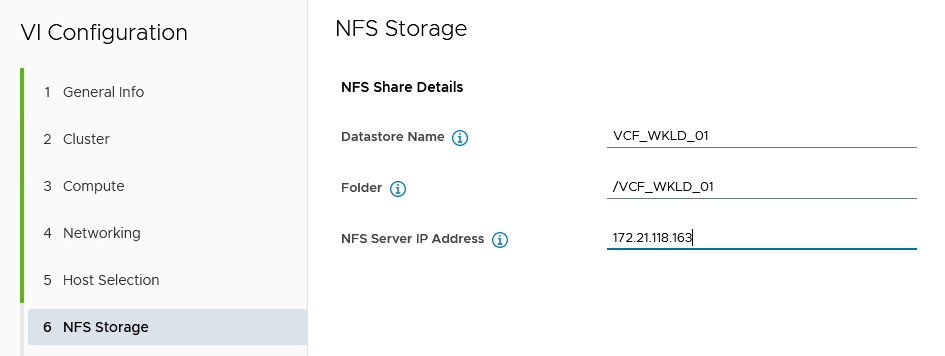
-
VI 構成ウィザードでスイッチ構成とライセンスの手順を完了し、[完了] をクリックしてワークロード ドメインの作成プロセスを開始します。
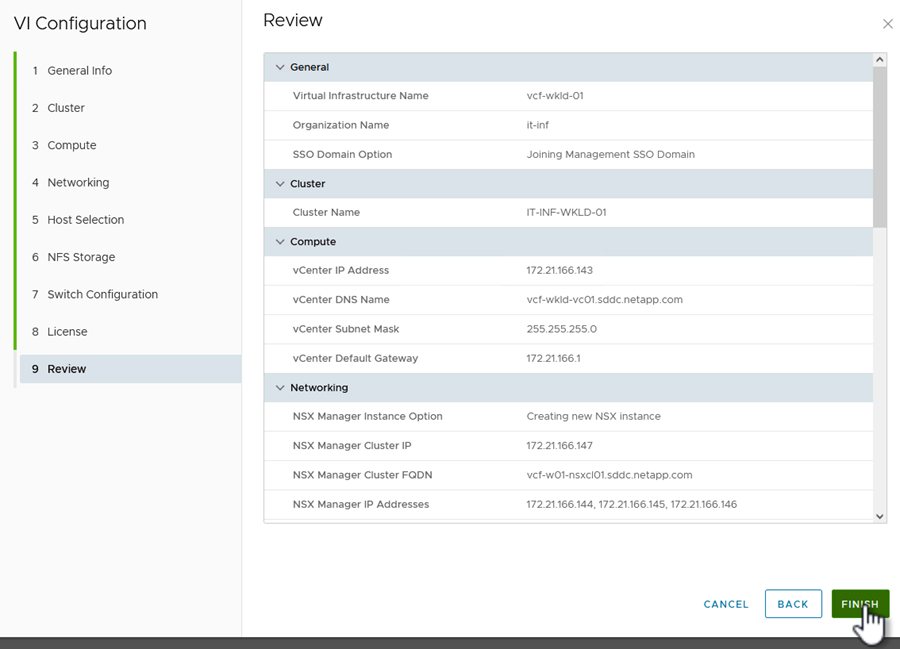
-
プロセスを監視し、プロセス中に発生する検証の問題を解決します。
VMware VAAI用のNetApp NFSプラグインをインストールする
NetApp NFS Plug-in for VMware VAAI は、ESXi ホストにインストールされた VMware 仮想ディスク ライブラリを統合し、より高速に完了する、より高性能なクローン作成操作を提供します。これは、VMware vSphere でONTAPストレージ システムを使用する場合に推奨される手順です。
VMware VAAI用のNetApp NFSプラグインを導入するための手順については、次のURLを参照してください。"VMware VAAI用のNetApp NFSプラグインをインストールする" 。
このソリューションのビデオデモ
追加情報
ONTAPストレージシステムの構成については、"ONTAP 9ドキュメント"中心。
VCFの設定方法については、以下を参照してください。"VMware Cloud Foundation ドキュメント" 。


